Estafa en ventana emergente Azurewebsites.net
EstafaConocido también como: el virus "Azurewebsites.net"
Obtenga un escaneo gratuito y verifique si su computadora está infectada.
ELIMÍNELO AHORAPara usar el producto con todas las funciones, debe comprar una licencia para Combo Cleaner. 7 días de prueba gratuita limitada disponible. Combo Cleaner es propiedad y está operado por RCS LT, la empresa matriz de PCRisk.
Instrucciones para eliminar "Azurewebsites[.]net"
¿Qué es "Azurewebsites[.]net"?
Microsoft Azure Web Sites es un servicio legítimo desarrollado por la empresa Microsoft; es una plataforma de alojamiento web basada en tecnologías de la nube. Soporta múltiples tecnologías y lenguajes de programación (como .NET, PHP, node.js, Python, etc.). En la parte de creación del sitio web, la URL del sitio es asignada a un subdominio de azurewebsites[.]net. En varios servicios de pago, se le puede asignar a un sitio web uno o varios dominios personales. Sin embargo, hay varios estafadores y distribuidores de software malicioso que hacen un uso indebido de este servicio. En este caso concreto, se hace un mal uso para promocionar un servicio técnico fraudulento.
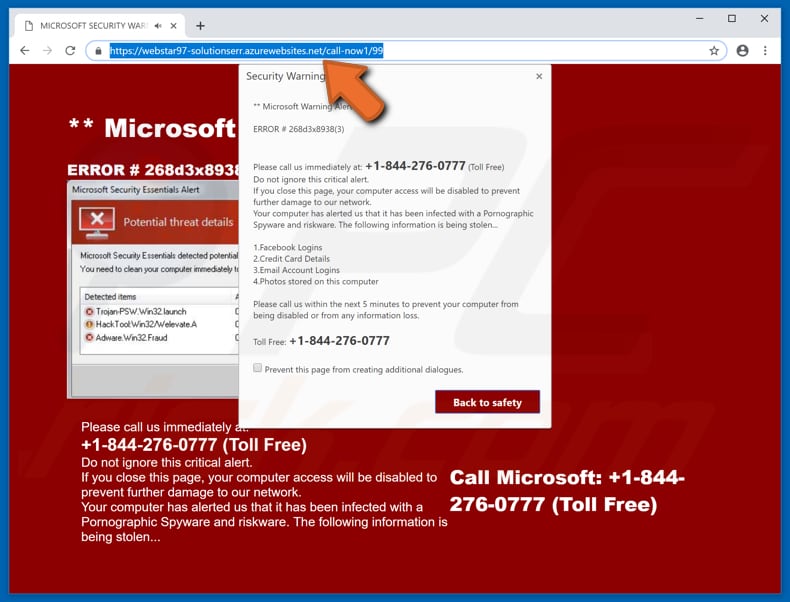
Normalmente, los servicios técnicos fraudulentos se promocionan usando varios sitios web dudosos que suelen abrirse por las aplicaciones potencialmente no deseadas (apps basura) que están instaladas en el equipo o a través de anuncios engañosos. Esta estafa se presenta como una alerta de seguridad de Microsoft; sin embargo, esta empresa no tiene nada que ver. Los estafadores suelen usar nombres conocidos para enmascarar sus páginas fraudulentas como si fueran oficiales y legítimas. Una vez abierta, muestra una ventana emergente que dice que se ha producido el error "ERROR # 268d3x8938(3)" e insta a los usuarios a contactar con los estafadores a través del número "+1-844-276-0777" en 5 minutos. Según ellos, ayudarán a los usuarios a evitar que sus equipos se bloqueen y pierdan datos. Se insta a los usuarios a no ignorar este error crítico, porque ignorarlo (cerrar el sitio web fraudulento) podría ocasionar el bloqueo o daño del equipo. Esta ventana emergente dice también que los usuarios tienen sus equipos infectados con un software espía que se usa para robar los datos de su cuenta de Facebook y correo electrónico, datos de tarjetas de crédito que se almacenaron en el equipo. Recomendamos encarecidamente a los usuarios ignorar esta estafa. Está totalmente a salvo si lo cierra (el sitio web). Sin embargo, si no se puede de la forma habitual, le recomendamos finalizar el proceso abierto del navegador usando el Administrador de tareas. La sesión cerrada del navegador no debería restaurarse, ya que se visitaría de nuevo el mismo sitio web engañoso.
Como mencionamos anteriormente, es muy probable que esta estafa aparezca por las apps basuras que hay instaladas. Estas apps no solo ocasionan redireccionamientos no deseados, sino que muestran a los usuarios anuncios intrusivos y suelen estar diseñadas para recabar varios datos vinculados a los hábitos de navegación. Los anuncios normalmente son varios cupones, banners, encuestas y otros anuncios similares. Al hacer clic, esos anuncios suelen abrir varios sitios web dudosos o ejecutar código diseñado para descargar, instalar otras apps no deseadas. Algunas apps no deseadas, al instalarse, recaban constantemente direcciones IP, ubicaciones geográficas, consultas de búsqueda introducidas, URL de sitios web visitados y otros datos de este tipo. Sin embargo, parte de ellas podría estar diseñada para registrar datos personales también. De cualquier forma, sus desarrolladores ceden datos recabados a terceros, potencialmente, ciberdelincuentes que hacen un mal uso para generar beneficios. Las apps de este tipo deberían eliminarse y desinstalarse de inmediato.
| Nombre | el virus "Azurewebsites.net" |
| Tipo de amenaza | Phishing, estafa, ingeniería social, fraude |
| Falsa afirmación | En el mensaje fraudulento de error, se afirma que el sistema está infectado y que las credenciales y fotos de la cuenta de usuario en el equipo están en peligro. |
| Número de teléfono del servicio técnico fraudulento | +1-844-276-0777 |
| Síntomas | Mensajes de error fraudulentos, alertas de sistema falsas, errores emergentes, bulos informáticos |
| Formas de distribución | Sitios web comprometidos, anuncios sospechosos en línea, aplicaciones no deseadas |
| Daños | Pérdida de información sensible de tipo privado, pérdida económica, suplantación de la identidad, infecciones de malware. |
| Eliminación |
Para eliminar posibles infecciones de malware, escanee su computadora con un software antivirus legítimo. Nuestros investigadores de seguridad recomiendan usar Combo Cleaner. Descargue Combo Cleaner para WindowsEl detector gratuito verifica si su equipo está infectado. Para usar el producto con todas las funciones, debe comprar una licencia para Combo Cleaner. 7 días de prueba gratuita limitada disponible. Combo Cleaner es propiedad y está operado por RCS LT, la empresa matriz de PCRisk. |
Este servicio técnico fraudulento se parece mucho a otras estafas de este tipo como "Error Code 09-986-6321", "Error XR01F5", "Windows Defender Alert (0x3e7)" y muchos otros. Normalmente, los estafadores los usan con el objetivo de engañar a los usuarios para que paguen por su servicio técnico o algún software. Una vez contactados, intentan hacer creer a los usuarios que deben resolver los problemas de inmediato, usando sus servicios o productos. No debería fiarse de ninguna de esas estafas. Las apps que apuntan a ellas tienen muchas similitudes: casi todas se muestran como legítimas; sin embargo, una vez instaladas, solo ocasionan problemas. Normalmente, están diseñados para generar beneficios para sus desarrolladores con los redireccionamientos no deseados y el registro de datos.
¿Cómo se instalaron programas potencialmente no deseados en mi equipo?
Las formas más comunes de descargar e instalar tales apps no deseadas son a través de anuncios intrusivos o cuando están empaquetados en otro software. El empaquetado es un método engañoso de marketing usado para engañar a la gente en la instalación ( descarga) de varias apps no deseadas incluidas en otro software de una forma silenciosa. Las apps no deseadas suelen ocultarse en las opciones o ajustes personalizados/avanzados de los asistentes de instalación de software. En resumen, no se indica claramente la información sobre las apps que se empaquetan en los asistentes. Por regla general, los usuarios que se saltan los pasos (dejan todos los ajustes sin marcar) no solo instalan el software deseado, sino también apps no deseadas.
¿Cómo se puede evitar que se instalen aplicaciones potencialmente no deseadas?
Evite usar asistentes de descargas de software, instaladores, clientes torrents y otras redes P2P o sitios web oficiales para descargar software. Se recomienda usar solo páginas oficiales y enlaces de descarga directos. Asegúrese de verificar todos los ajustes disponibles "avanzados", "personalizados" y similares del asistente de software y desmarcar las ofertas para descargar o instalar programas no deseados. Evite hacer clic en los anuncios intrusivos también. Una vez haya hecho clic, esos anuncios redireccionan a sitios sospechosos (juegos de apuestas, citas de adultos, pornografía, etc.). No obstante, si esos anuncios o redireccionamientos no deseados aparecen de forma regular, revise entonces su navegador web en busca de extensiones no deseadas, complementos, plug-ins y elimínelos. Desinstale los programas no deseados instalados en el equipo también. Si su equipo está infectado ya con programas basura, le recomendamos ejecutar un análisis con Combo Cleaner Antivirus para Windows para eliminarlos de forma automática.
Texto mostrado en la ventana emergente "azurewebsites[.]net":
** Microsoft Warning Alert **
ERROR # 268d3x8938(3)
Please call us immediately at:
+1-844-276-0777 (Toll Free)
Do not ignore this critical alert.
If you close this page, your computer access will be disabled to prevent further damage to our network.
Your computer has alerted us that it has been infected with a Pornographic Spyware and riskware. The following information is being stolen...
Call Microsoft: +1-844-276-0777 (Toll Free)
Aspecto de la ventana emergente "azurewebsites[.]net" (GIF):
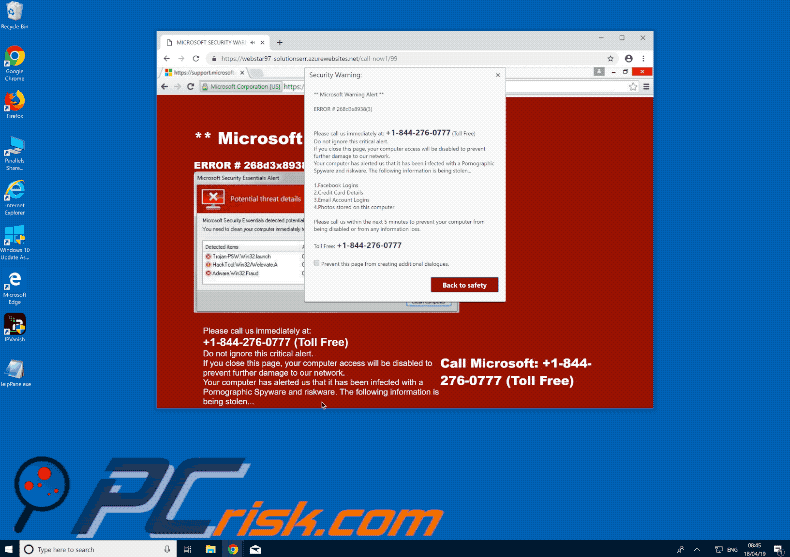
Eliminación automática instantánea de malware:
La eliminación manual de amenazas puede ser un proceso largo y complicado que requiere conocimientos informáticos avanzados. Combo Cleaner es una herramienta profesional para eliminar malware de forma automática, que está recomendado para eliminar malware. Descárguelo haciendo clic en el siguiente botón:
DESCARGAR Combo CleanerSi decide descargar este programa, quiere decir que usted está conforme con nuestra Política de privacidad y Condiciones de uso. Para usar el producto con todas las funciones, debe comprar una licencia para Combo Cleaner. 7 días de prueba gratuita limitada disponible. Combo Cleaner es propiedad y está operado por RCS LT, la empresa matriz de PCRisk.
Menú rápido:
- ¿Qué es "azurewebsites[.]net"?
- PASO 1. Desinstalar aplicaciones engañosas desde el Panel de control.
- PASO 2. Eliminar software publicitario de Internet Explorer.
- PASO 3. Eliminar extensiones malintencionadas de Google Chrome.
- PASO 4. Eliminar complementos potencialmente no deseados de Mozilla Firefox.
- PASO 5. Eliminar extensiones malintencionadas de Safari.
- PASO 6. Eliminar complementos dudosos de Microsoft Edge.
Eliminar aplicaciones potencialmente no deseadas:
Usuarios de Windows 10:

Haga clic con el botón derecho en la esquina inferior izquierda de la pantalla, en el Menú de acceso rápido, seleccione Panel de control. En la nueva ventana, elija Desinstalar un programa.
Usuarios de Windows 7:

Haga clic en Inicio (El "logo de Windows" en la esquina inferior izquierda de su escritorio), elija Panel de control. Localice la opción Programas y características y haga clic en Desinstalar un programa.
Usuarios de macOS (OSX):

Haga clic Finder, en la nueva ventana, seleccione Aplicaciones. Arrastre la app desde la carpeta Aplicaciones hasta la papelera (ubicada en su Dock). Seguidamente, haga clic derecho sobre el icono de la papelera y seleccione Vaciar papelera.
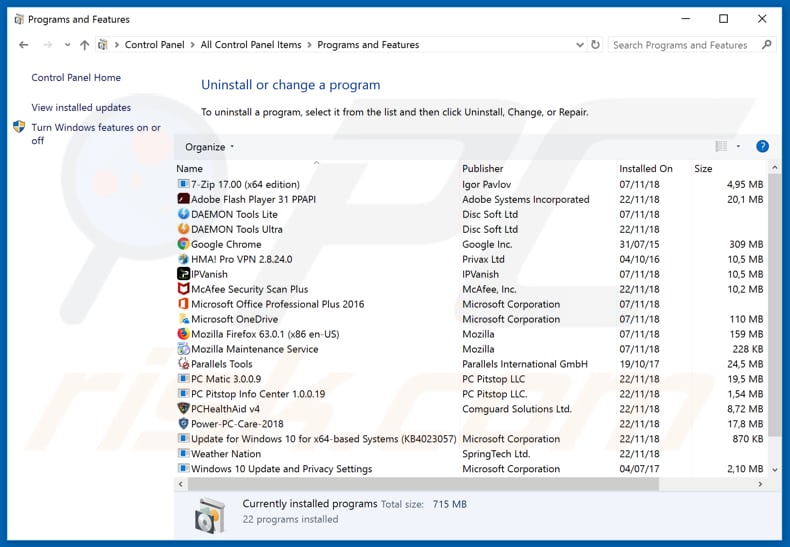
En la ventana de desinstalación de programas, busque aquellas aplicaciones sospechosas que hayan sido instaladas recientemente, seleccione esas entradas y haga clic en "Desinstalar" o "Suprimir".
Tras desinstalar esta aplicación basura, analice su ordenador en busca de componentes restantes no deseados o posibles infecciones de malware. Para analizar su sistema, elija un programa recomendado para eliminar programas maliciosos.
DESCARGAR eliminador de infecciones de malware
Combo Cleaner verifica si su equipo está infectado. Para usar el producto con todas las funciones, debe comprar una licencia para Combo Cleaner. 7 días de prueba gratuita limitada disponible. Combo Cleaner es propiedad y está operado por RCS LT, la empresa matriz de PCRisk.
Eliminar las extensiones sospechosas de los navegadores web:
Este vídeo muestra cómo eliminar los complementos de navegador potencialmente no deseados:
 Deshacerse de los complementos maliciosos en Internet Explorer:
Deshacerse de los complementos maliciosos en Internet Explorer:
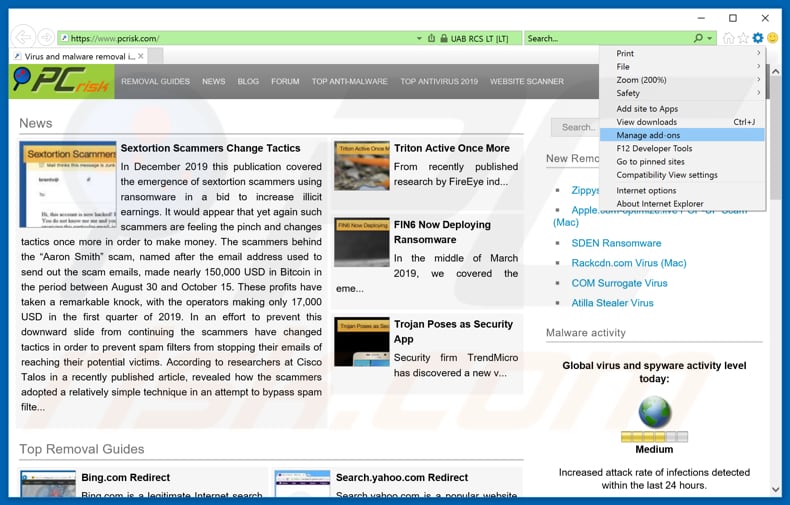
Haga clic en el icono de la "ruedecita" ![]() (en la esquina superior derecha de Internet Explorer), seleccione "Administrar complementos". Fíjese en cualquier extensión recientemente instalada que parezca sospechosa, seleccione las entradas pertinentes y haga clic en eliminar.
(en la esquina superior derecha de Internet Explorer), seleccione "Administrar complementos". Fíjese en cualquier extensión recientemente instalada que parezca sospechosa, seleccione las entradas pertinentes y haga clic en eliminar.
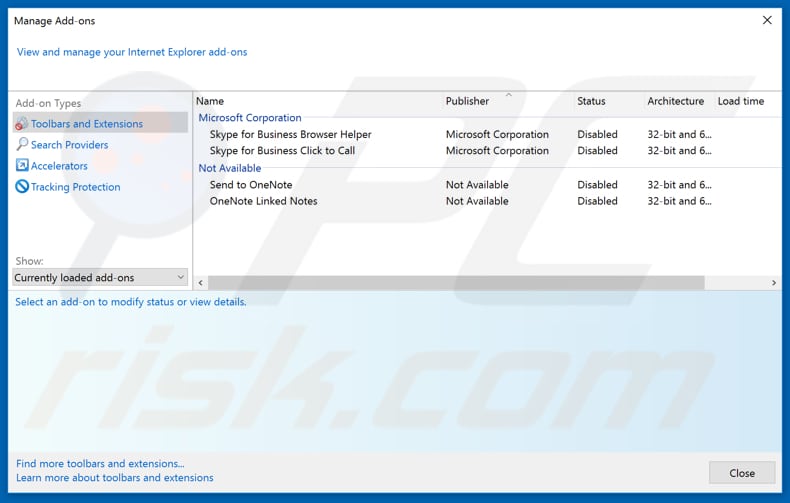
Método opcional:
Si sigue teniendo problemas con la eliminación de el virus "azurewebsites.net", restablezca la configuración de Internet Explorer por defecto.
Usuarios de Windows XP: Clic en Inicio, pulse en Ejecutar; en la nueva ventana, escriba inetcpl.cpl. A continuación, haga clic en la pestaña Opciones avanzadas y luego en Restablecer... .

Usuarios de Windows Vista y Windows 7: Haga clic en el logo de Windows, en el cuadro de búsqueda teclee inetcpl.cpl y pulse Enter. En la nueva ventana, haga clic en la pestaña de Opciones avanzadas, luego haga clic en Restablecer.

Usuarios de Windows 8: Abra Internet Explorer y haga clic en el icono de la ruedecita. Seleccione Opciones de Internet.

En la nueva ventana, selecciona la pestaña de Opciones avanzadas.

Haga clic en el botón Restablecer.

Confirme que desea restablecer la configuración predeterminada de Internet Explorer haciendo clic en el botón Restablecer.

 Eliminar las extensiones maliciosas en Google Chrome:
Eliminar las extensiones maliciosas en Google Chrome:
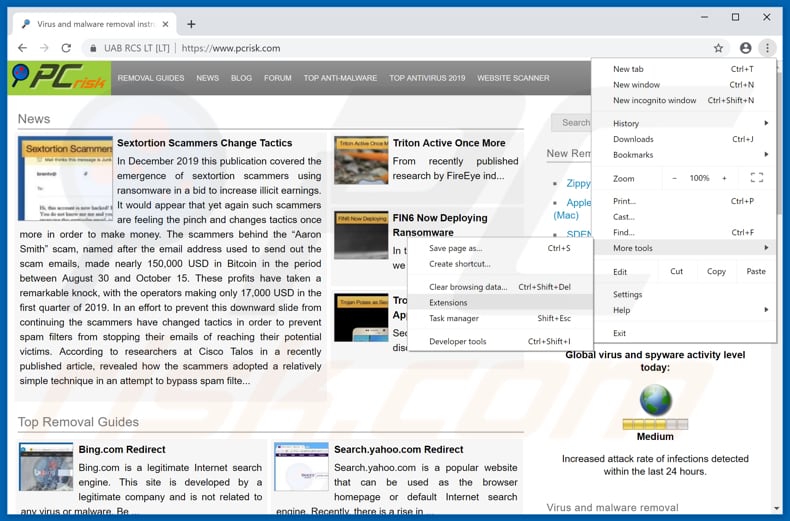
Haga clic en el icono del menú de Chrome ![]() (parte superior derecha de Google Chrome), seleccione "Más herramientas" y haga clic en "Extensiones". Ubique todos los complementos de navegador sospechosos recientemente instalados y elimínelos.
(parte superior derecha de Google Chrome), seleccione "Más herramientas" y haga clic en "Extensiones". Ubique todos los complementos de navegador sospechosos recientemente instalados y elimínelos.
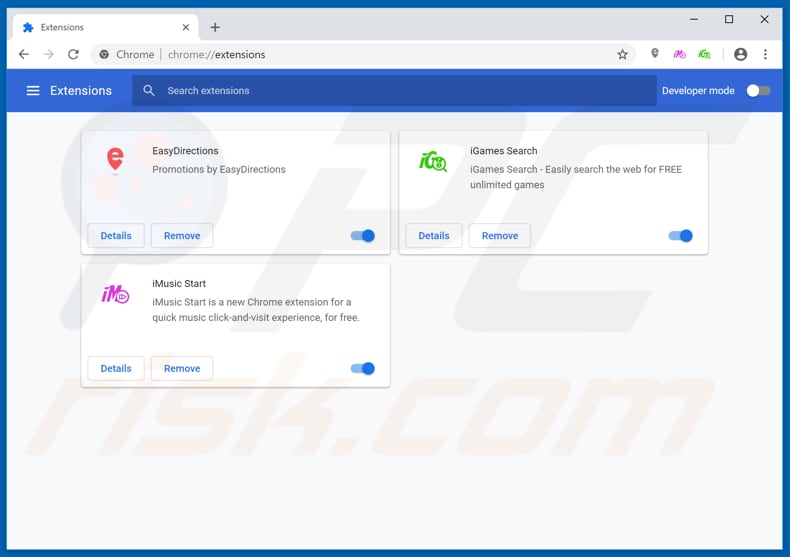
Método opcional:
Si sigue teniendo problemas para eliminar el virus "azurewebsites.net", restablezca la configuración predeterminada del navegador Google Chrome. Haga clic en el icono de menú en Chrome ![]() (parte superior derecha de Google Chrome) y seleccione Configuración. Diríjase a la parte inferior de la pantalla. Haga clic en el enlace Configuración avanzada.
(parte superior derecha de Google Chrome) y seleccione Configuración. Diríjase a la parte inferior de la pantalla. Haga clic en el enlace Configuración avanzada.

De nuevo, utilice la barra de desplazamiento para ir a la parte inferior de la pantalla y haga clic en el botón Restablecer (Restaura los valores predeterminados originales de la configuración).

En la nueva ventana, confirme que quiere restablecer la configuración predeterminada de Google Chrome haciendo clic en el botón Restablecer.

 Eliminar los complementos maliciosos en Mozilla Firefox:
Eliminar los complementos maliciosos en Mozilla Firefox:
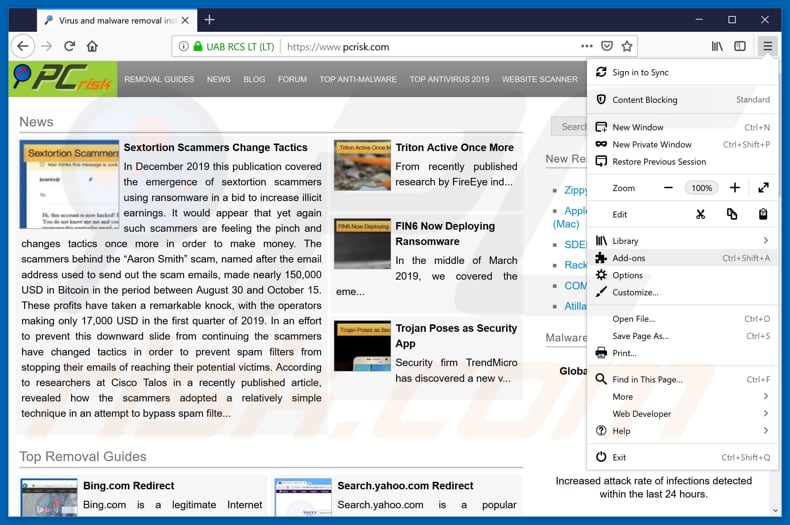
Haga clic en "Firefox" ![]() (en la esquina superior derecha de la ventana principal), seleccione "Complementos". Click on "Extensions", in the opened window remove all recently-installed suspicious browser plug-ins.
(en la esquina superior derecha de la ventana principal), seleccione "Complementos". Click on "Extensions", in the opened window remove all recently-installed suspicious browser plug-ins.
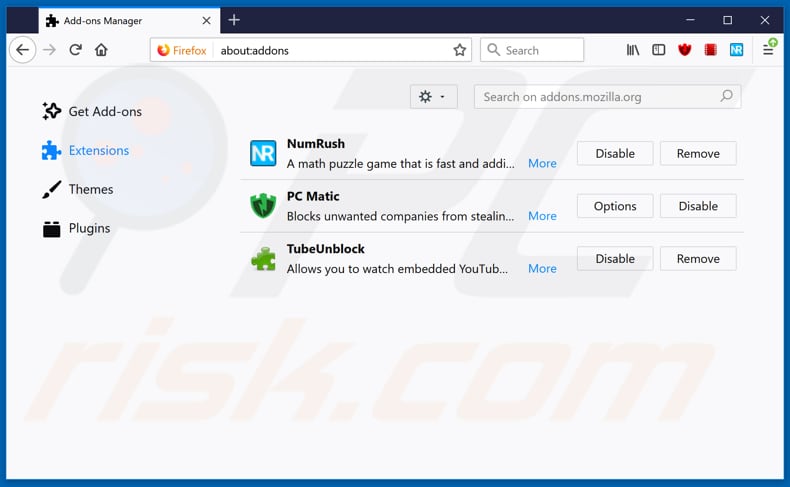
Método opcional:
Los usuarios con problemas para eliminar de el virus "azurewebsites.net" pueden restablecer la configuración de Mozilla Firefox.
Abra Mozilla Firefox; en la esquina superior derecha de la ventana principal, haga clic en el menú de Firefox ![]() ; en el menú desplegado, pulse sobre el icono Abrir menú de ayuda
; en el menú desplegado, pulse sobre el icono Abrir menú de ayuda ![]()

Seleccione Información para solucionar problemas.

En la nueva pantalla, haga clic en el botón Restablecer Firefox.

En la nueva ventana, confirme que desea restablecer la configuración predeterminada de Mozilla Firefox haciendo clic en el botón Restablecer.

 Eliminar extensiones maliciosas en Safari:
Eliminar extensiones maliciosas en Safari:

Cerciórese de que su navegador Safari está activo. Haga clic en el menú de Safari y seleccione Preferencias…

En la nueva ventana, haga clic en Extensiones, revise todas las extensiones instaladas recientemente que parezcan sospechosas, selecciónelas y haga clic en Desinstalar.
Método opcional:
Asegúrese de que su navegador Safari está activo y haga clic en el menú Safari. Seleccione Borrar historial y datos de sitios webs del menú desplegable.

En el cuadro de diálogo que se ha abierto, seleccione Todo el historial y pulse el botón Borrar historial.

 Eliminar extensiones maliciosas de Microsoft Edge:
Eliminar extensiones maliciosas de Microsoft Edge:

Haga clic en el ícono de menú de Edge ![]() (en la esquina superior derecha de Microsoft Edge), seleccione "Extensiones". Localice todos los complementos de navegador sospechosos recientemente instalados y haga clic en "Eliminar" debajo de sus nombres.
(en la esquina superior derecha de Microsoft Edge), seleccione "Extensiones". Localice todos los complementos de navegador sospechosos recientemente instalados y haga clic en "Eliminar" debajo de sus nombres.

Método opcional:
Si continúa teniendo problemas con la eliminación de el virus "azurewebsites.net", restablezca la configuración del navegador Microsoft Edge. Haga clic en el ícono de menú de Edge ![]() (en la esquina superior derecha de Microsoft Edge) y seleccione Configuración.
(en la esquina superior derecha de Microsoft Edge) y seleccione Configuración.

En el menú de configuración abierto, seleccione Restablecer Configuración.

Seleccione Restaurar configuración a sus valores predeterminados. En la ventana abierta, confirme que desea restablecer la configuración predeterminada de Microsoft Edge haciendo clic en el botón Restablecer.

- Si esto no ayudó, siga estas instrucciones alternativas que explican cómo restablecer el navegador Microsoft Edge.
Resumen:
 Con normalidad, el software publicitario o aplicaciones potencialmente no deseadas se introducen sin permiso en los navegadores web del usuario al descargar programas gratuitos. Algunos de los sitios web malintencionados que ofrecen descargas de programas gratuitos no dejan descargar el programa elegido si se decide rechazar la instalación de software promocionado. Tenga en cuenta que la fuente más segura para descargar programas gratuitos es el sitio web de los creadores. Al instalar el programa gratuito ya descargado, elija la opción de instalación personalizada o avanzada; este paso mostrará todas las aplicaciones no deseadas que se iban a instalar junto con el programa de su elección.
Con normalidad, el software publicitario o aplicaciones potencialmente no deseadas se introducen sin permiso en los navegadores web del usuario al descargar programas gratuitos. Algunos de los sitios web malintencionados que ofrecen descargas de programas gratuitos no dejan descargar el programa elegido si se decide rechazar la instalación de software promocionado. Tenga en cuenta que la fuente más segura para descargar programas gratuitos es el sitio web de los creadores. Al instalar el programa gratuito ya descargado, elija la opción de instalación personalizada o avanzada; este paso mostrará todas las aplicaciones no deseadas que se iban a instalar junto con el programa de su elección.
Ayuda para la desinfección:
Si se encuentra con problemas al intentar eliminar el virus "azurewebsites.net" de su equipo, por favor pida ayuda en nuestro foro de eliminación de programas maliciosos.
Publique un comentario:
Si dispone de más información sobre el virus "azurewebsites.net" o sobre la forma de eliminarlo, por favor comparta su conocimiento en la sección de comentarios de abajo.
Fuente: https://www.pcrisk.com/removal-guides/14884-azurewebsites-net-pop-up-scam
Compartir:

Tomas Meskauskas
Investigador experto en seguridad, analista profesional de malware
Me apasiona todo lo relacionado con seguridad informática y tecnología. Me avala una experiencia de más de 10 años trabajando para varias empresas de reparación de problemas técnicos y seguridad on-line. Como editor y autor de PCrisk, llevo trabajando desde 2010. Sígueme en Twitter y LinkedIn para no perderte nada sobre las últimas amenazas de seguridad en internet.
El portal de seguridad PCrisk es ofrecido por la empresa RCS LT.
Investigadores de seguridad han unido fuerzas para ayudar a educar a los usuarios de ordenadores sobre las últimas amenazas de seguridad en línea. Más información sobre la empresa RCS LT.
Nuestras guías de desinfección de software malicioso son gratuitas. No obstante, si desea colaborar, puede realizar una donación.
DonarEl portal de seguridad PCrisk es ofrecido por la empresa RCS LT.
Investigadores de seguridad han unido fuerzas para ayudar a educar a los usuarios de ordenadores sobre las últimas amenazas de seguridad en línea. Más información sobre la empresa RCS LT.
Nuestras guías de desinfección de software malicioso son gratuitas. No obstante, si desea colaborar, puede realizar una donación.
Donar
▼ Mostrar discusión